Converteer, bewerk en comprimeer video's/audio in meer dan 1000 formaten met hoge kwaliteit.
5 Efficiënte M2TS-converters om M2TS-bestanden te converteren [Desktop & Online]
De .m2ts-bestandsextensie is een veelgebruikt formaat om mediabestanden op Blu-ray Disc Drives op te slaan. Het is ook een uitvoerformaat dat door de meeste camcorders wordt gebruikt voor bestandsexport. Maar het opslaan van dit formaat op specifieke apparaten kan problemen met incompatibiliteit en onvoldoende opslag opleveren. Om dit te verhelpen, hebt u M2TS-converters nodig om het naar een ander formaat te converteren. Als u op zoek bent naar een manier om dit te doen, dan bent u op de juiste pagina! Dit bericht bevat 5 efficiënte M2TS-convertertools om u te helpen!
Gidslijst
Deel 1: De beste M2TS-converter voor Windows/Mac [hoge kwaliteit] Deel 2: 4 Gebruiksvriendelijke M2TS-converters om M2TS online naar MP4 over te zetten Deel 3: Veelgestelde vragen over de beste M2TS-converter op Windows/MacDeel 1: De beste M2TS-converter voor Windows/Mac [hoge kwaliteit]
Als u op zoek bent naar een M2TS-conversietool die de high-definitionkwaliteit van het M2TS-bestand tijdens het conversieproces kan behouden, dan is de 4Easysoft Total Video Converter tool is wat u zoekt. Deze tool is geïntegreerd met versnelde machine learning-berekeningen en Blu-Hyper-technologie die een ultrasnel conversieproces kan bieden terwijl de kwaliteit van uw M2TS-bestand behouden blijft. Bovendien biedt het veel mediabestandsformaten, inclusief apparaatpresets, om te kiezen welke u wilt converteren naar uw M2TS-bestand. Bovendien is het uitgerust met geavanceerde output-tweaking-opties die u kunt gebruiken om de kwaliteit van uw M2TS-bestand verder te verbeteren.

Ondersteunt meer dan 600 mediaformaten en apparaatvoorinstellingen om uw M2TS-bestanden te exporteren.
Uitgerust met de mogelijkheid om meerdere M2TS-bestanden tegelijk te converteren.
Uitgerust met diverse videoverbeteringsfuncties in de ingebouwde Toolbox, waarmee u uw M2TS-videobestanden kunt verbeteren.
Dankzij de geïntegreerde Ripper-functie kunt u M2TS-bestanden van verschillende schijven rippen en naar een ander formaat converteren.
100% Veilig
100% Veilig
Hoe u 4Easysoft Total Video Converter kunt gebruiken als een M2TS-converter
Stap 1Download en installeer 4Easysoft Total Video Converter op uw Windows- of Mac-computer. Klik daarna op de Bestanden toevoegen knop in de rechterbovenhoek van de tool om het M2TS-bestand te importeren dat u wilt converteren. Selecteer het bestand in het mapvenster en vink het aan Open knop.

Stap 2Klik vervolgens op de Alles converteren naar dropdown knop, selecteer de Video tabblad en kies welk formaat u wilt converteren naar het M2TS-bestand. U kunt ook uw gewenste resolutie selecteren onder het formaat dat u hebt gekozen. Anders kunt u toegang krijgen tot de Apparaat en selecteer een apparaat als u het M2TS-bestand op uw mobiele apparaat wilt opslaan.

Stap 3Om de hoge kwaliteit van uw M2TS-bestand te behouden, vinkt u het volgende aan: Aangepast profiel knop met de Versnelling icoon. Op de Bewerk profiel venster, kunt u de videokwaliteit, encoder, framesnelheid, resolutie, enz. van uw uitvoer wijzigen. Wanneer u klaar bent, klikt u op Maak nieuw knop.

Stap 4Als u vervolgens tevreden bent met uw algehele instellingen, vinkt u het vinkje aan Alles omzetten om het conversieproces van uw M2TS-bestand te starten. Dit proces kan enige tijd in beslag nemen met deze M2TS-converter!

Deel 2: 4 Gebruiksvriendelijke M2TS-converters om M2TS online naar MP4 over te zetten
Nu u de beste M2TS converter tool met hoge kwaliteit hebt ontdekt, kunt u ook deze 4 online-based, gebruiksvriendelijke converter tools proberen. U kunt selecteren welke van hen de gewenste M2TS conversie kan bereiken. Begin ze nu te verkennen!
1. CloudConvert
Het eerste op onze lijst is de CloudConvert. Deze M2TS-convertertool ondersteunt 7 verschillende videoformaten om uw M2TS-bestand te converteren. Ondanks dat er maar weinig formaten worden aangeboden, is deze gratis online tool doordrenkt met output-tweakingopties die u kunt gebruiken om de kwaliteit van uw output te verbeteren. Bovendien is de interface eenvoudig te begrijpen en kost het converteren van M2TS naar een ander formaat slechts een paar stappen. U bent echter beperkt tot 25 conversies per dag onder het gratis gebruik. Maar als u CloudConvert wilt gebruiken als uw M2TS-convertertool, zijn dit de stappen die u moet uitvoeren:
Stap 1Ga naar de browser van uw computer en open de CloudConvert M2TS naar MP4-converter, en klik op de Formaat knop. Selecteer vervolgens het formaat waarin u uw bestand wilt converteren onder de Video tabblad. Klik daarna op de Selecteer bestand knop om het M2TS-bestand te importeren.
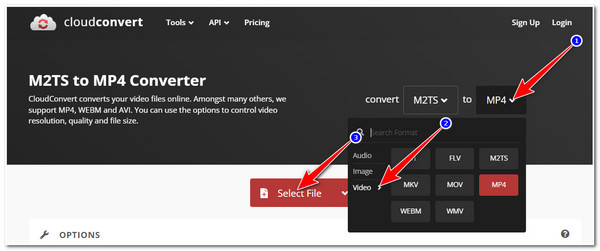
Stap 2Zodra het M2TS-bestand is geïmporteerd in de interface van de tool, vinkt u het selectievakje aan Moersleutel pictogram als u enkele uitvoerparameters wilt aanpassen. Als u tevreden bent met uw instellingen, klikt u op Overzetten knop om de conversie te starten.
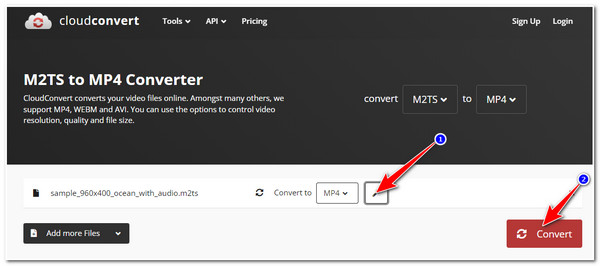
Stap 3Wacht vervolgens tot de tool het uploadproces heeft voltooid, wat enige tijd in beslag zal nemen, afhankelijk van de lengte van uw M2TS-bestand en de stabiliteit van uw internetverbinding. Zodra u klaar bent, vinkt u het Downloaden om uw geconverteerde M2TS-bestand op te slaan op de lokale opslag van uw computer.
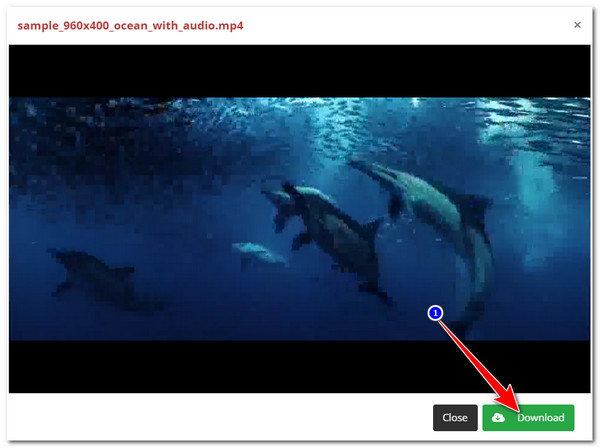
2. Gratis converteren
Een andere online M2TS-conversietool die u kunt gebruiken is de GratisConverteren. De functies en interface van deze tool zijn ook goed samengesteld, wat de M2TS-conversie eenvoudig maakt. Bovendien is deze tool, net als CloudConvert, uitgerust met instelbare geavanceerde instellingen, die u kunt gebruiken om de kwaliteit van uw M2TS-bestand te verbeteren. Deze tool valt op omdat het apparaatpresets ondersteunt en u toestaat om een M2TS-bestand van 1 GB gratis te importeren. Als deze tool uw interesse heeft gewekt en u het wilt proberen, zijn dit de stappen die u moet volgen:
Stap 1Start de browser van uw computer en zoek naar FreeConvert M2TS naar MP4 ConverterKlik daarna op de knop Kies bestanden om het M2TS-bestand te importeren dat u wilt converteren.
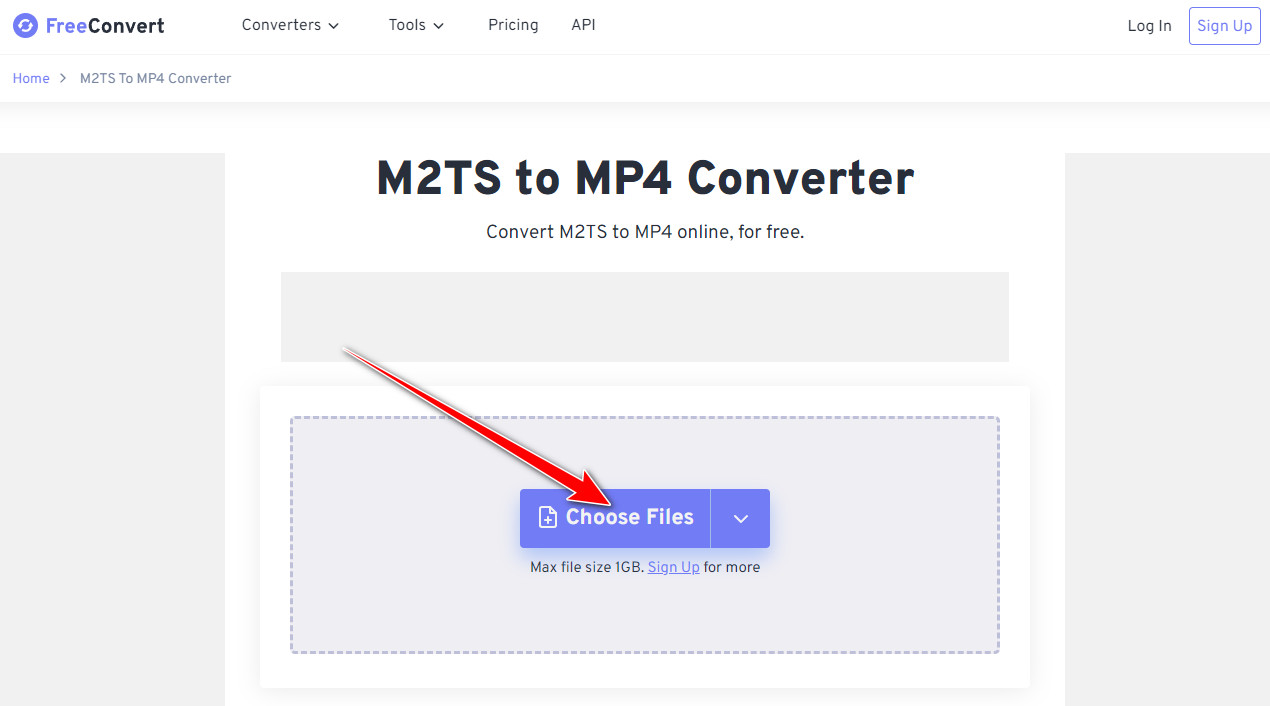
Stap 2Zodra het is geïmporteerd, vinkt u het vakje aan Uitvoer vervolgkeuzemenu optie, selecteer de Video tabblad en kies uit de formaten die u wilt converteren naar uw M2TS-bestand. Als u vervolgens de kwaliteit van uw uitvoerbestand wilt verbeteren, klikt u op de Geavanceerde instellingen knop en wijzig de parameters naar uw voorkeuren. Zodra u klaar bent, vinkt u de Overzetten knop.
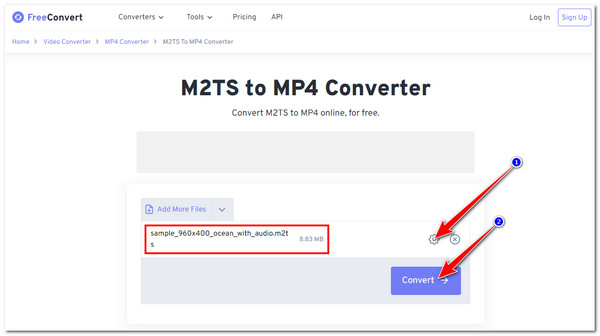
Stap 3Wacht daarna tot de tool het uploadproces heeft voltooid. Zodra het is gemarkeerd als Klaar, Klik op de Downloaden knop.
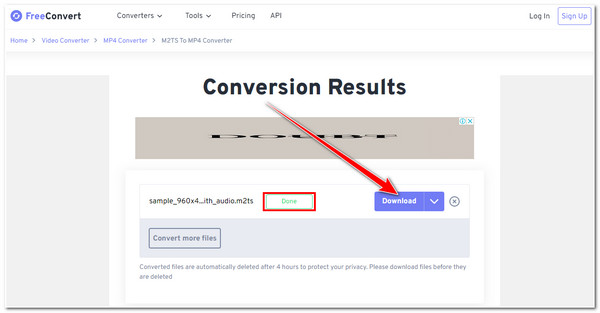
3. Bestanden converteren
U kunt ook proberen de Bestanden omzetten M2TS converter tool. Deze tool ziet er misschien verouderd uit, maar kan nog steeds M2TS-bestanden converteren naar verschillende videoformaten. Bovendien heeft het een eenvoudige interface, waardoor het conversieproces eenvoudig is. Het is ook doordrenkt met veel andere bestanden om te converteren. Als u alleen korte video's in M2TS-formaat hoeft te converteren, dan kan dit u ook helpen om ze te converteren. Hoe gebruikt u ConvertFiles om M2TS te converteren? Dit zijn de stappen die u moet volgen:
Stap 1Toegang tot de Bestanden omzetten op de browser van uw computer. Klik daarna op de knop Bladeren om het M2TS-bestand te importeren dat u wilt converteren.
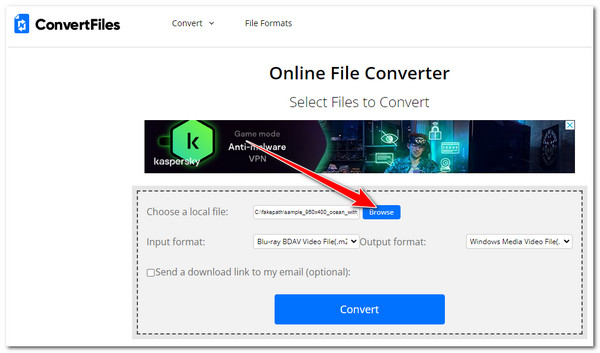
Stap 2Vink vervolgens de Keuzemenu uitvoerformaat en selecteer het formaat waarin u het M2TS-bestand wilt converteren.
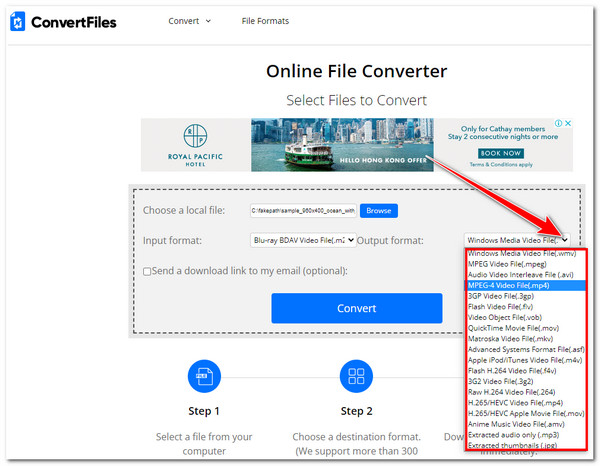
Stap 3Klik daarna op de Overzetten knop om het conversieproces te starten. Wacht tot de tool het uploadproces heeft voltooid, wat veel tijd zal kosten voordat u het bestand op de opslag van uw computer kunt downloaden.
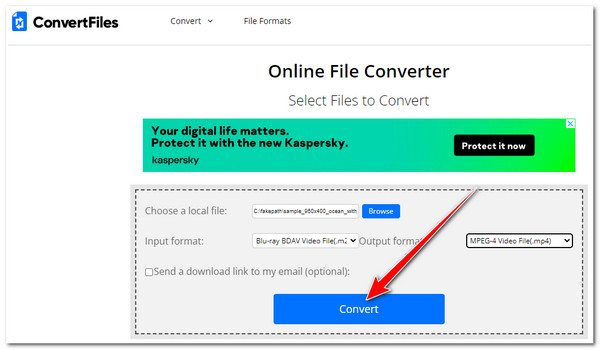
4. Zamzar
Last but not least wel Zamzars M2TS converter tool. Deze online tool heeft een makkelijk te begrijpen interface, die een makkelijke manier biedt om verschillende M2TS bestanden te converteren. Bovendien is deze tool, naast verschillende media formaten, ook gemaakt om video presets te ondersteunen. U moet er echter voor zorgen dat uw M2TS bestand niet groter is dan 50MB; indien groter, moet u een abonnement aanschaffen. Als u wilt weten hoe u deze tool kunt gebruiken, zijn dit de stappen die u moet volgen:
Stap 1Start de browser op uw computer en zoek naar de Zamzar M2TS-converter. Klik daarna op de Kies documenten knop om het M2TS-bestand te importeren.
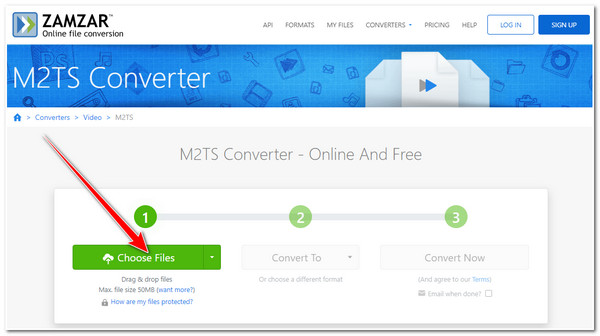
Stap 2Selecteer vervolgens uw gewenste uitvoerformaat om uw M2TS-bestand te converteren. Zodra u klaar bent met het kiezen van een specifiek formaat, vinkt u het Converteer nu knop om het conversieproces te starten.
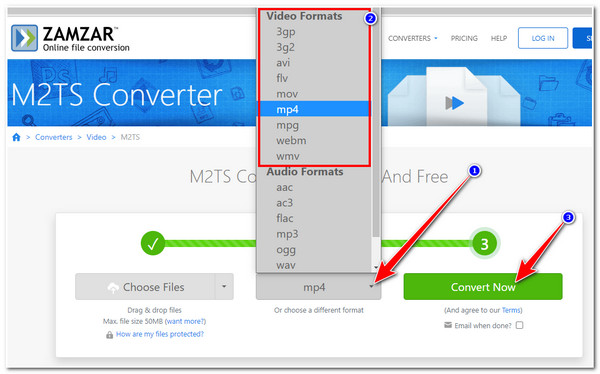
Stap 3Wacht daarna tot de tool het M2TS-conversieproces heeft voltooid. Klik op de knop als u klaar bent. Downloaden om het bestand op uw lokale opslag op te slaan.
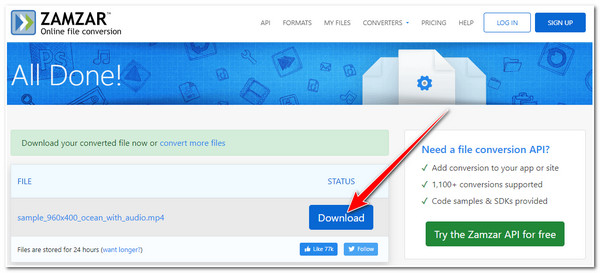
Deel 3: Veelgestelde vragen over de beste M2TS-converter op Windows/Mac
-
Wat is het beste formaat om een M2TS-bestand te converteren?
Omdat het M2TS-formaat alleen compatibel is met een paar apparaten, converteert u het naar MP4, wat de meeste apparaten tegenwoordig ondersteunen. Bovendien is MP4 een aanbevolen formaat door verschillende socialemediaplatforms.
-
Welk formaat is het beste om een M2TS-bestand te converteren voor opslag op de iPhone?
iPhone ondersteunt het afspelen van video's in MP4, M4V of MOV formaat. U kunt kiezen welke van deze u wilt converteren naar uw M2TS bestand. Het meest gebruikte formaat voor iPhone is MOV. Sommige M2TS converters bieden zelfs de vooraf ingestelde video-instellingen voor iPhone.
-
Kan VLC Media Player M2TS-bestanden afspelen?
Ja, VLC Media Player kan M2TS-bestanden afspelen. U kunt de VLC Media Player op uw Windows of Mac gebruiken en M2TS-video's bekijken.
Conclusie
Dat is het! Dat zijn de 5 tools die u gebruikt als uw M2TS-converter. Als u ze hebt, kunt u er zeker van zijn dat u geen problemen ondervindt met incompatibiliteit en onvoldoende lokale opslag. Maar van de tools die u hier ziet, is de 4Easysoft Total Video Converter is de beste tool. Met zijn snelle conversieproces dat de kwaliteit van het M2TS-bestand kan behouden, samen met zijn andere geavanceerde functies, kunt u eenvoudig, snel en efficiënt M2TS converteren naar andere formaten. Bezoek vandaag nog de officiële website om meer te weten te komen over deze tool!
100% Veilig
100% Veilig


